| 游戏名称 | 开服时间 | 游戏下载 |
|---|---|---|
|
归乡_开局送神装
修道之途路茫茫
|
今日 17:00
|
下载 |
|
风暴迷城
神仙来了也得打工
|
今日 17:00
|
下载 |
|
超兽武装_魔性塔防
休闲趣味性游戏
|
今日 17:00
|
下载 |
《飞书记》是一款“音视频转文字”的高效工具。在会议、培训、采访、课堂等不同场景中,将您的音视频内容转录为搜索方便、关键亮点、互动多样的智能文本笔记。那么如何使用《飞书记》呢?下面就和大家分享一下《飞书记》的使用教程。让我们来看看。
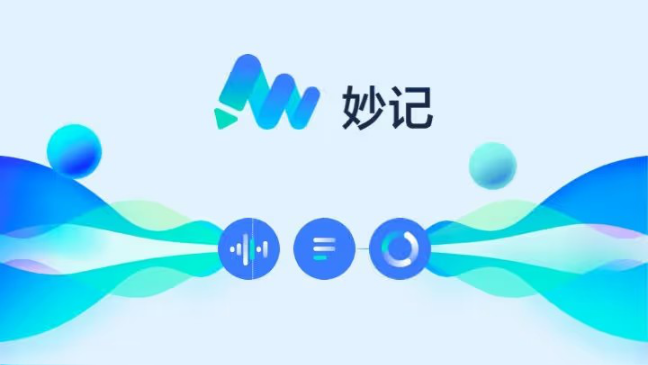
如何使用飞书妙记?
【PC端】
进入妙记
在飞书搜索框或操作台搜索框中搜索飞书妙记,点击进入妙记主页。
点击飞书侧栏导航栏视频会议后,选择妙记即可进入妙记主页。
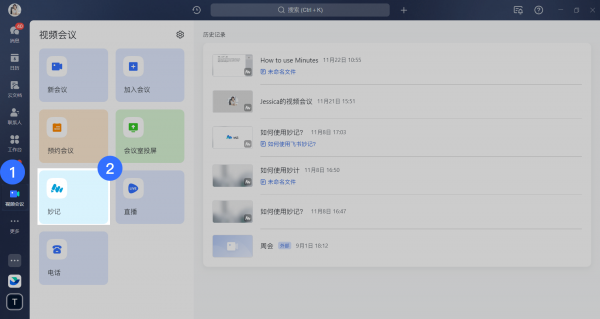
会议录制结束后,日程策划人或主持人会自动收到视频会议助手的推送文件,点击即可进入妙记主页。
如果大会从早期建立的日程开始,妙记将发送给日程策划者。
如果大会暂时发起,妙记将发给会议主持人。
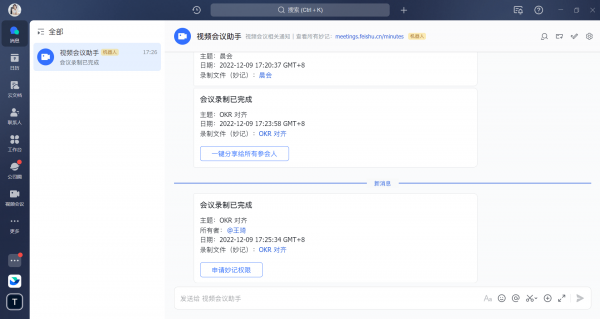
对于打开录制会议,点击飞书侧栏的导航栏视频会议标志,点击已完成会议的会议纪要弹出右侧会议信息详情页,点击录制文档(妙记)下方的文档打开会议的妙记。会议策划人员可以直接查询妙记,非会议策划人员需要向策划人员申请权限查看。
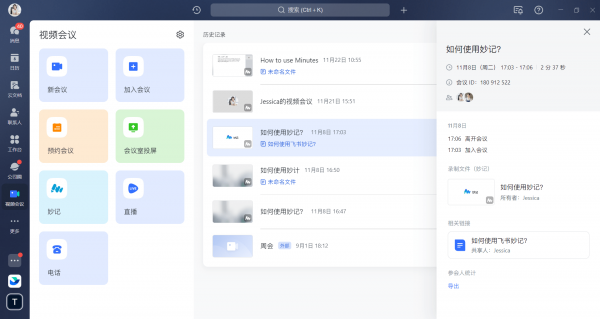
操作方法
1. 定位
对应的音视频可以根据文字记录中的内容同步定位。
单击系统自动生成的关键字,定位相应的音频和视频。
单击文字记录中的任意单词,定位相应的音频和视频。
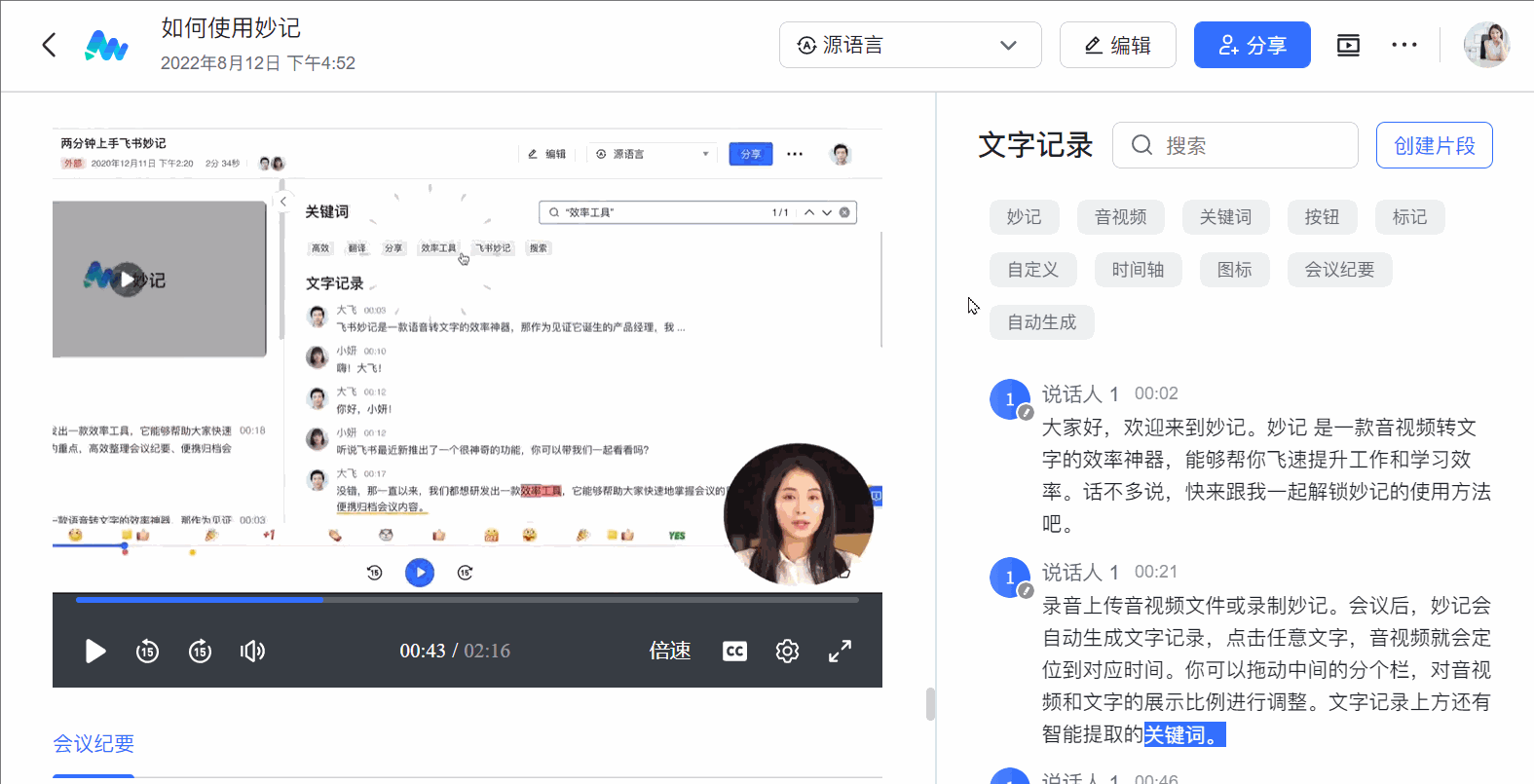
2. 搜索
输入输入框中的内容,搜索结果会自动亮起,点击即可定位相应的音视频,或者点击时间轴上的点进行定位。
一个或多个单词可以输入内容。
在输入英语时,需要完整地拼写单词,才能进行精确的匹配。
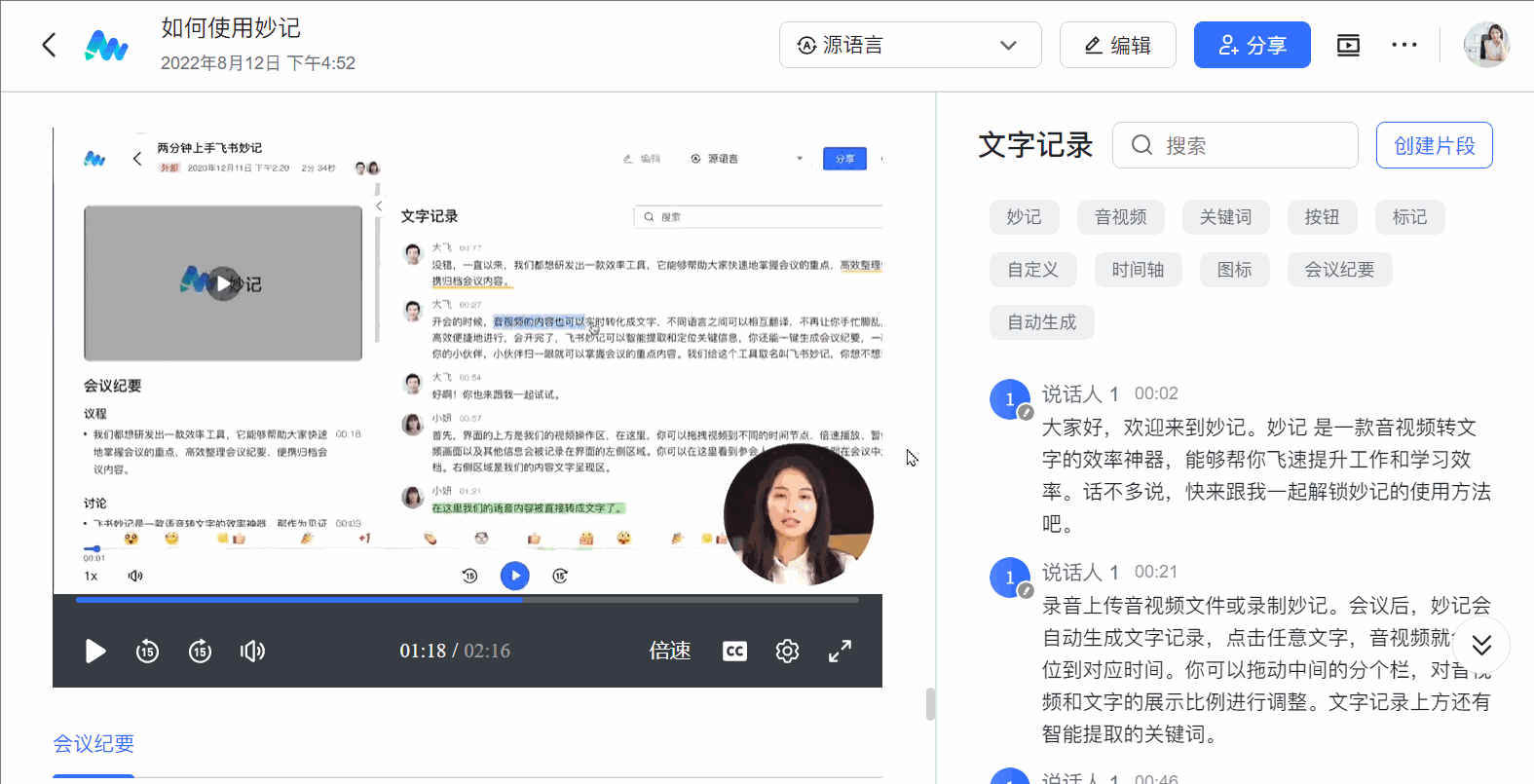
3. 翻译
点击输入框上方的下拉框,选择想要翻译的表达方式。在文字记录中,将箭头悬挂在随机的单词上,可以看到相应的源语。
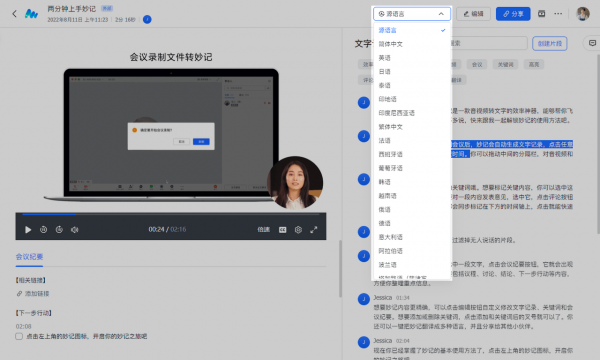
4. 编写
单击编辑按钮,您可以进入记忆内容的编写页面。您可以添加/删除关键词,也可以调整文本记录。系统会自动存储历史数据,并支持取消操作。
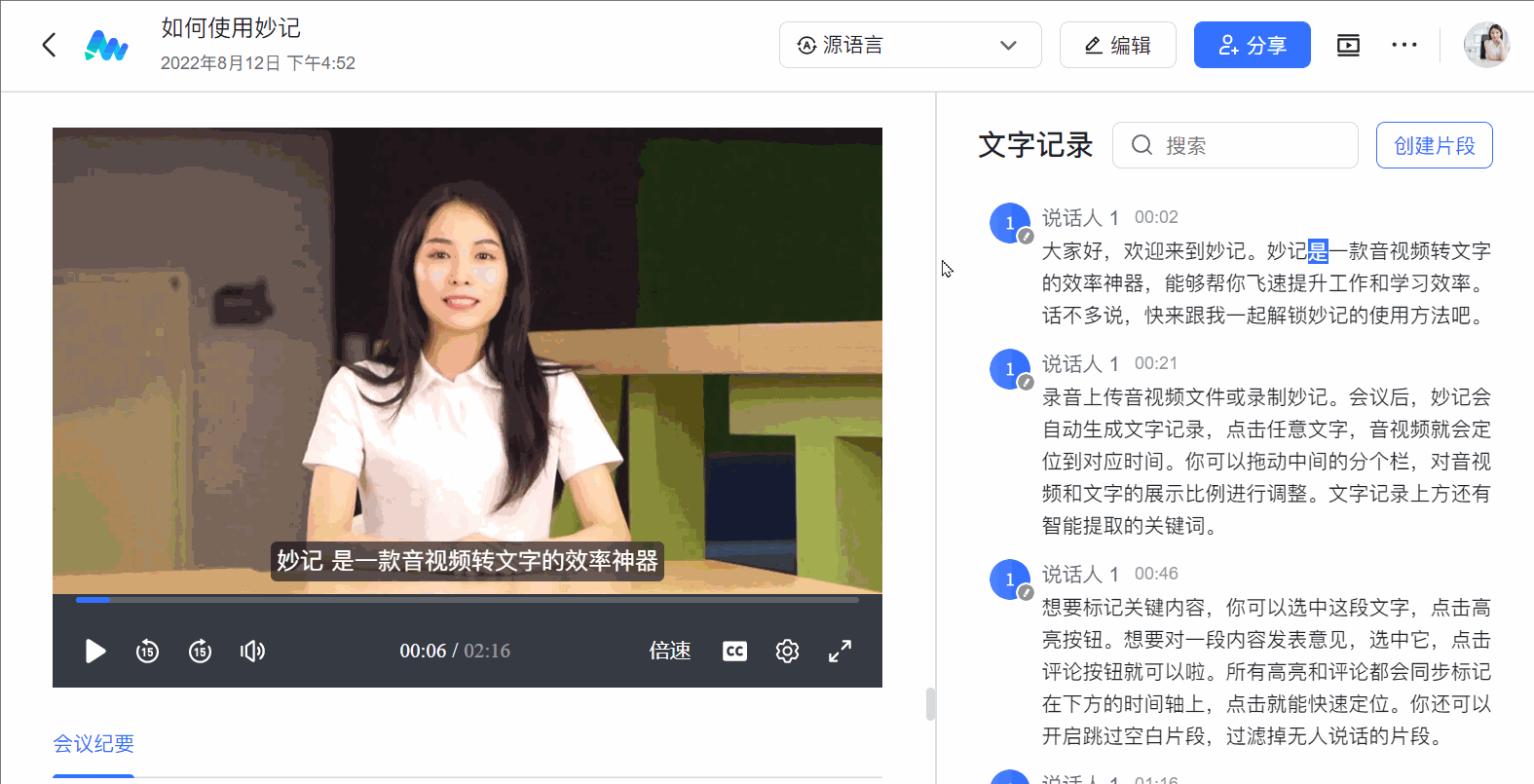
5. 评价
选择文本内容后,点击评估按钮输入评估。推送评估后,所选文本下方会有一条下横线。同时,评估标志会在段落的右侧。
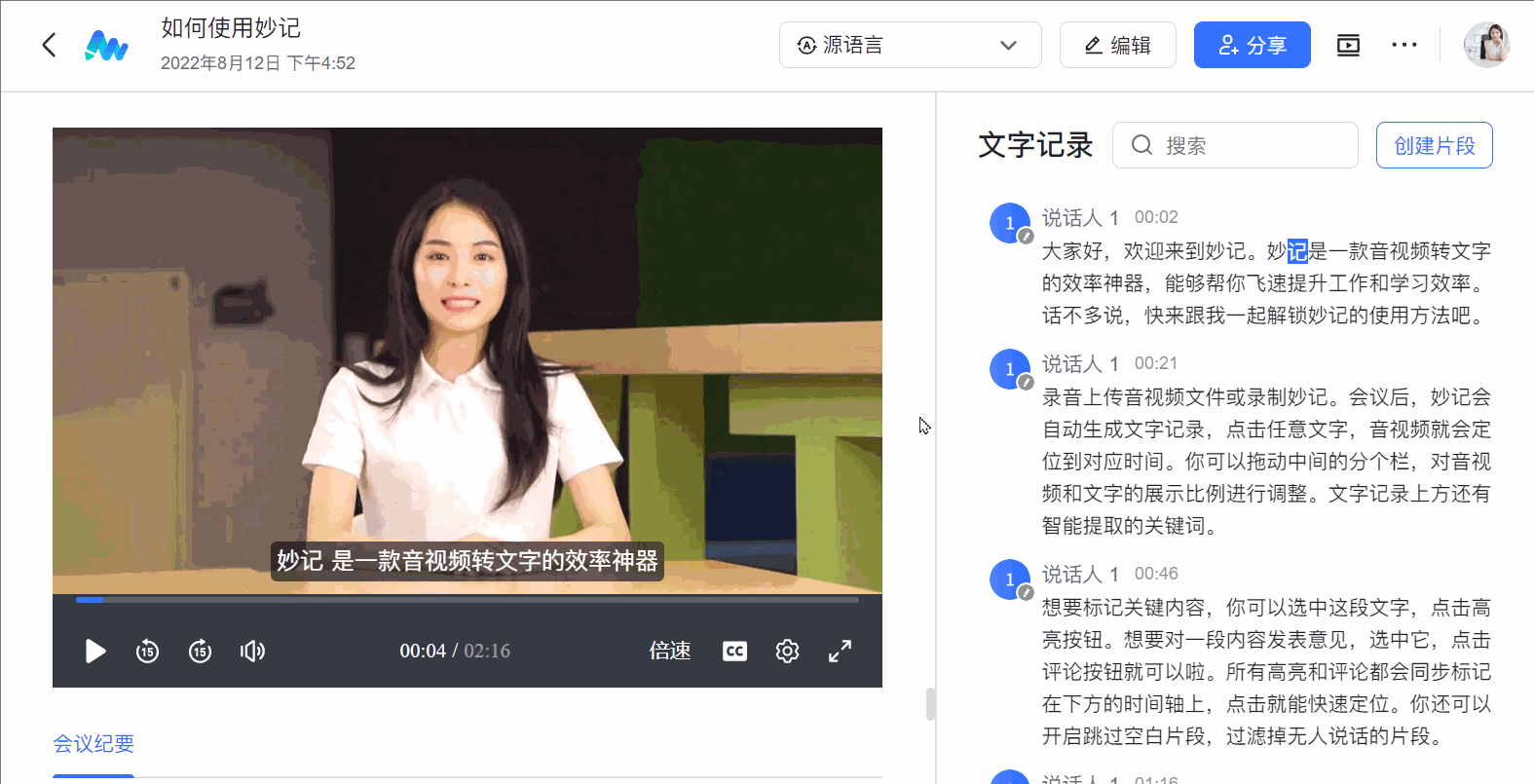
6. 高亮
选好文字内容后,点击高亮按钮,即可提高重要信息。再一次选择此段内容后,点击取消高亮按钮,即可清除高亮。
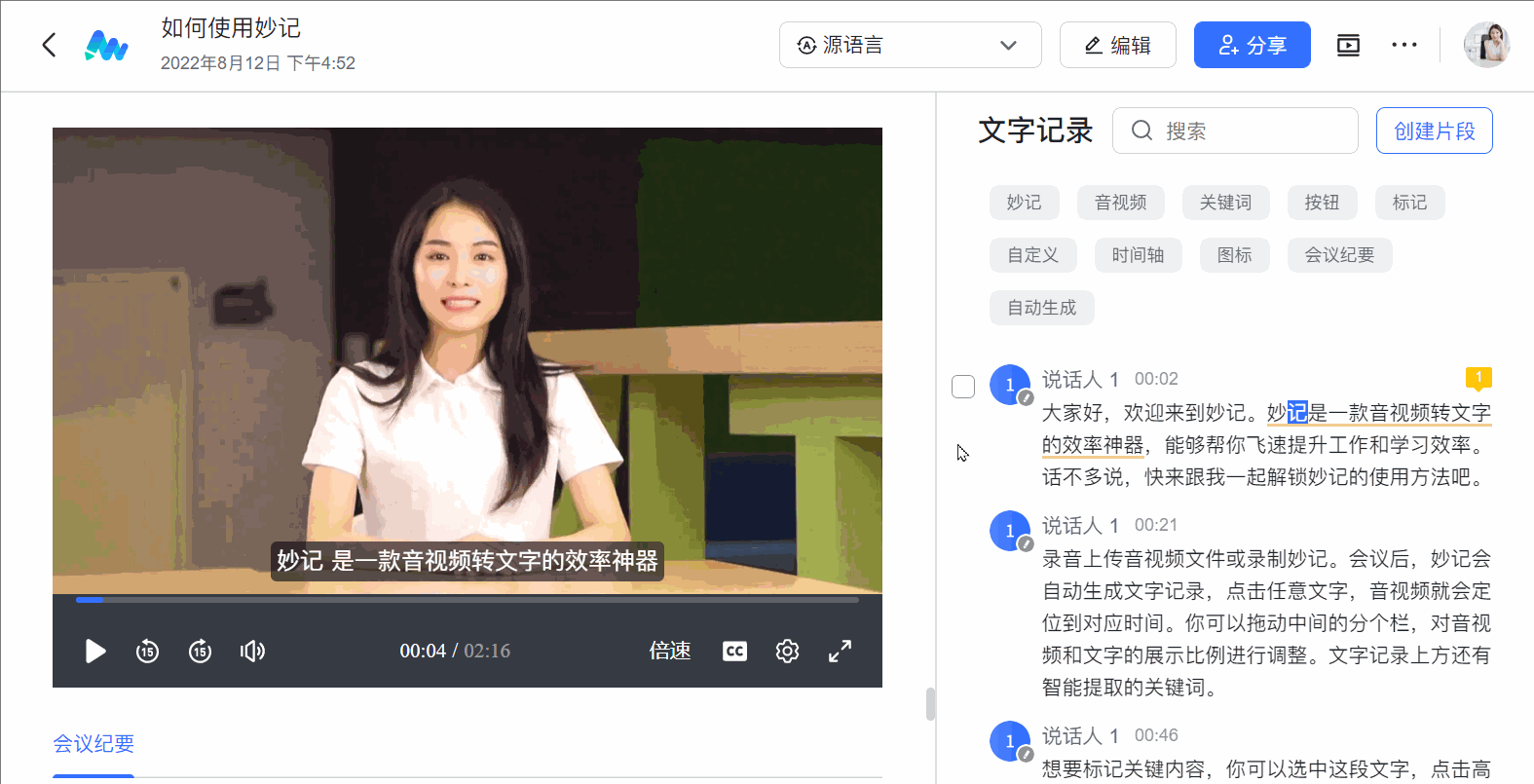
注意:只有对妙记文档有编辑权限的用户才能使用此功能。
7. 全局搜索
在主页上,您可以全面搜索记忆信息,其中包括文本记录、与会者、会议标题和会议中共享的文档名称。输入单词进行搜索,点击包括单词在内的文件标题或句子进入详细信息页面,系统会自动定位您输入的单词;输入名称,显示主页上所有用户参加的会议。
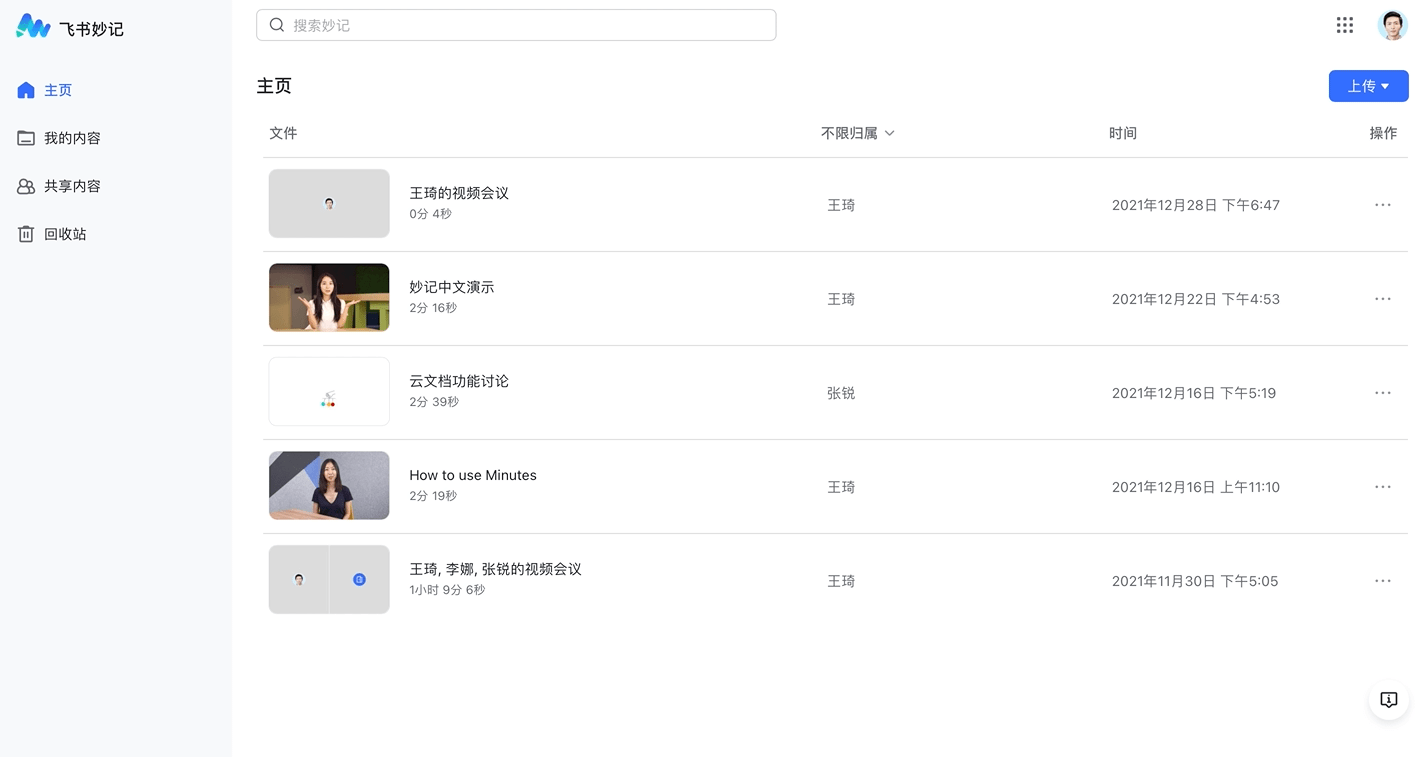
8. 内容分享
单击右上角的分享链接分享,打开链接分享,复制网页链接,即可分享内容,被分享者打开链接即可进入妙记内容页面。您还可以在链接共享页面上设置内容共享的范围和编辑权限。
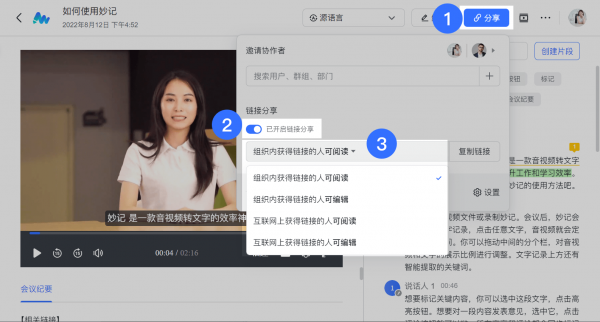
注意:当网页提醒请选择飞书手机端扫描二维码时,点击飞书手机端右上方 可以找到扫描入口,扫描飞书登录页面上的二维码登录帐号,就可以看到妙记内容。
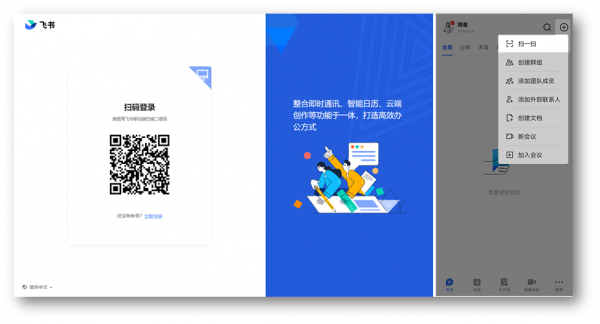
9. 导出
单击右上角...导出妙记,选择导出格式,即可导出转写产生的文字记录,导出格式适用于飞书文档,TXT、SRT。
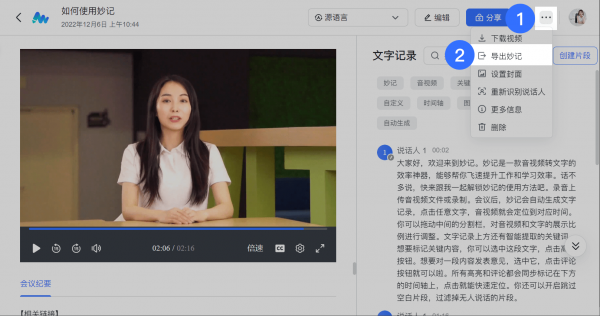
10. 下载
单击右上角...下载视频,即可下载原音视频文件。
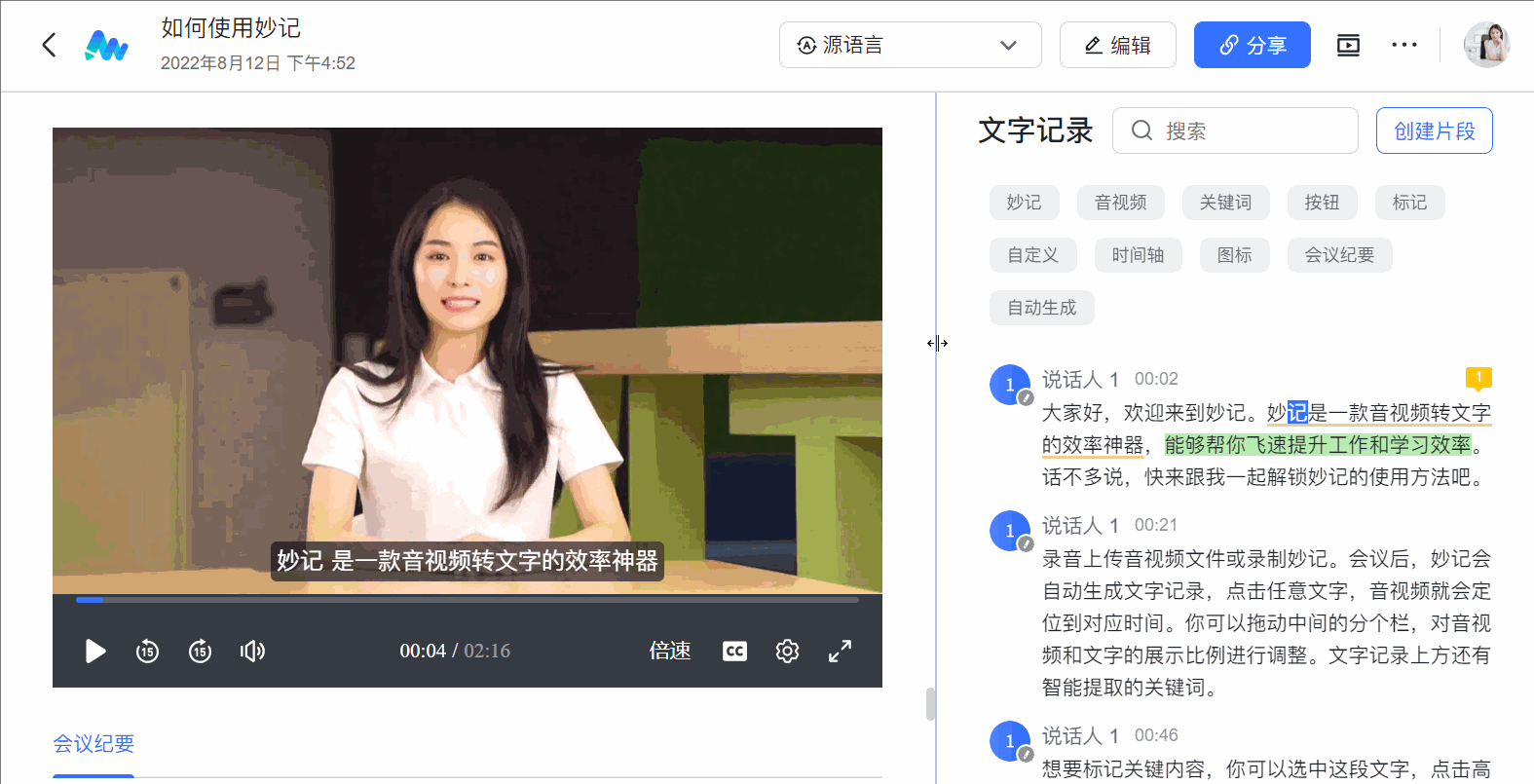
11. 增加会议记录
点击右上角的编写,可以手动在视频下方添加会议记录。也可以选择妙记中的文字,选择添加到会议记录中,点击相应的纪要部分添加文字。
阅读会议记录时,只需点击文本,即可跳转相应的时间轴节点,观看相应的内容。
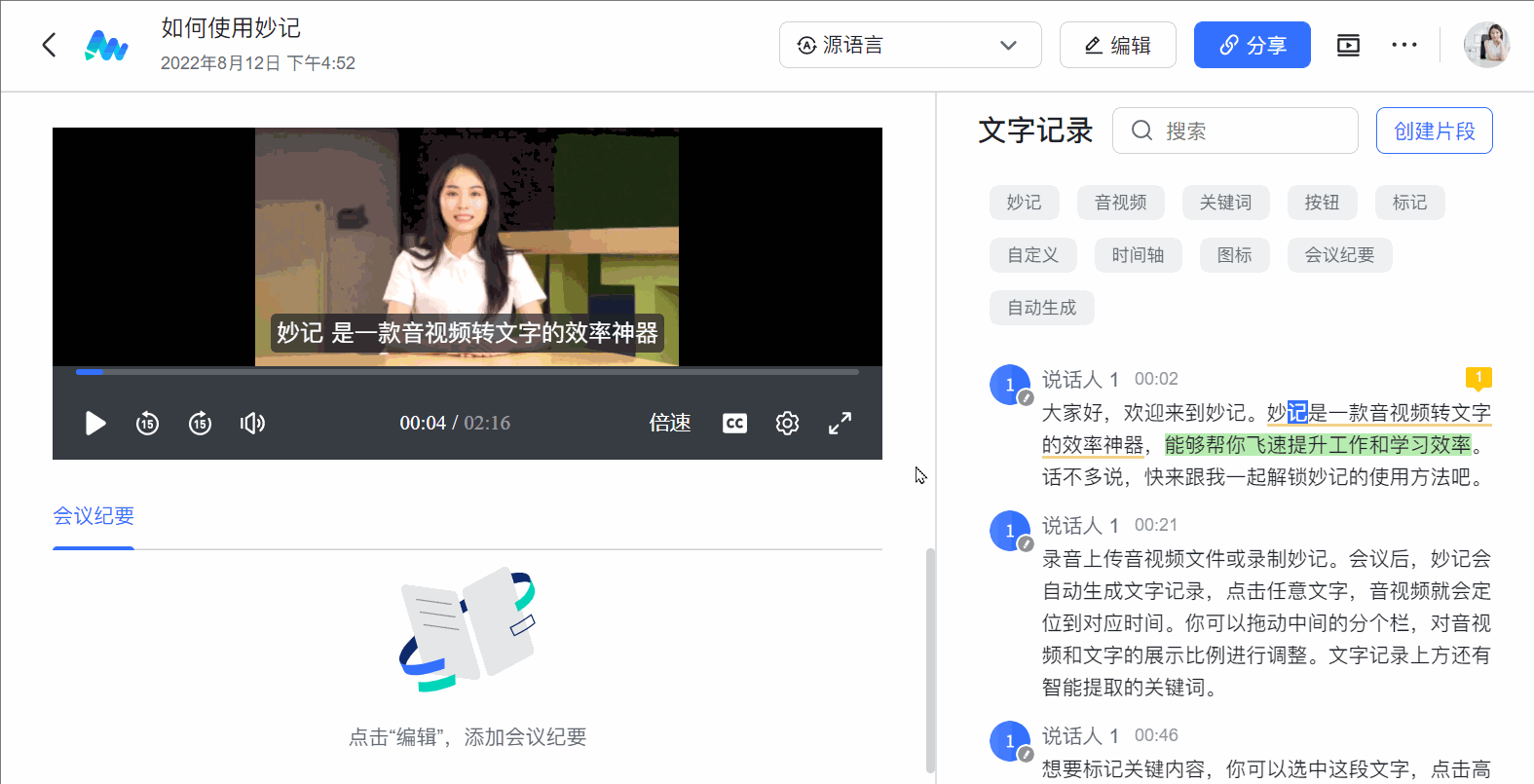
12. 查询妙记的其它信息
单击右上角...在其他信息中,您可以看到更多关于记忆的详细信息,包括记忆所有者、记忆创建时间、查询总数、查询频率和评价总数。点击记忆所有者的头像,还可以查看所有者的个人信息卡,快速发起聊天。
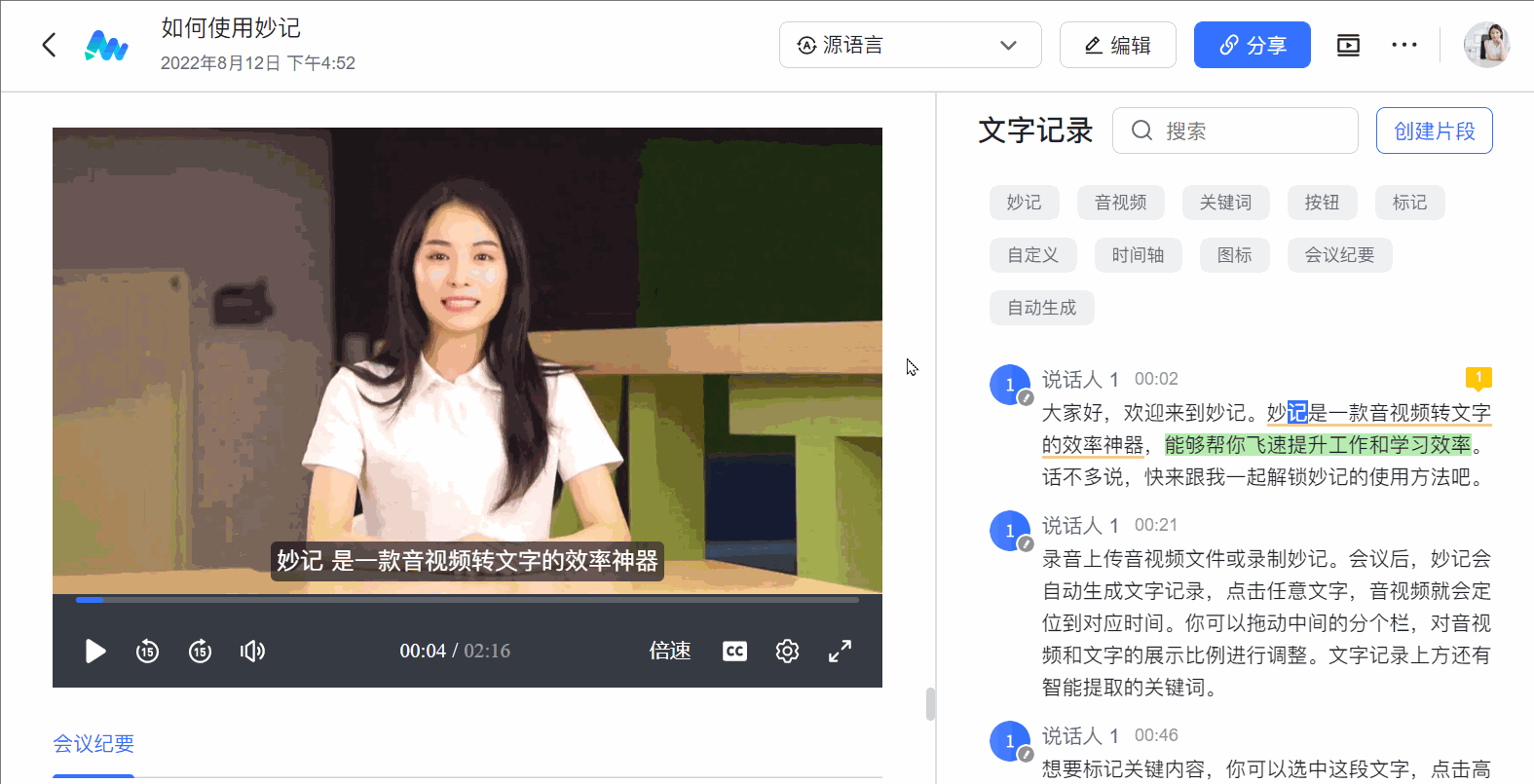
13. 绕过空缺片段
单击视频右下角快速设置,打开绕过空缺片段,即可一键过虑音视频中没有声音的片段,回望音视频内容效率更高。
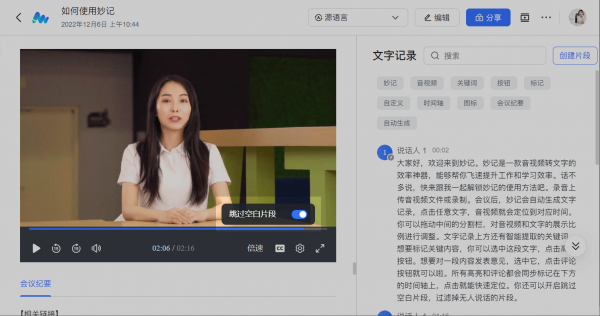
14. 字幕
播放精彩视频时,默认关闭字幕。点击播放界面右下角的CC字幕标志,打开或关闭精彩视频的字幕。在精彩视频中播放视频时,字幕也可以通过视频右下角的CC字幕标志来操作。
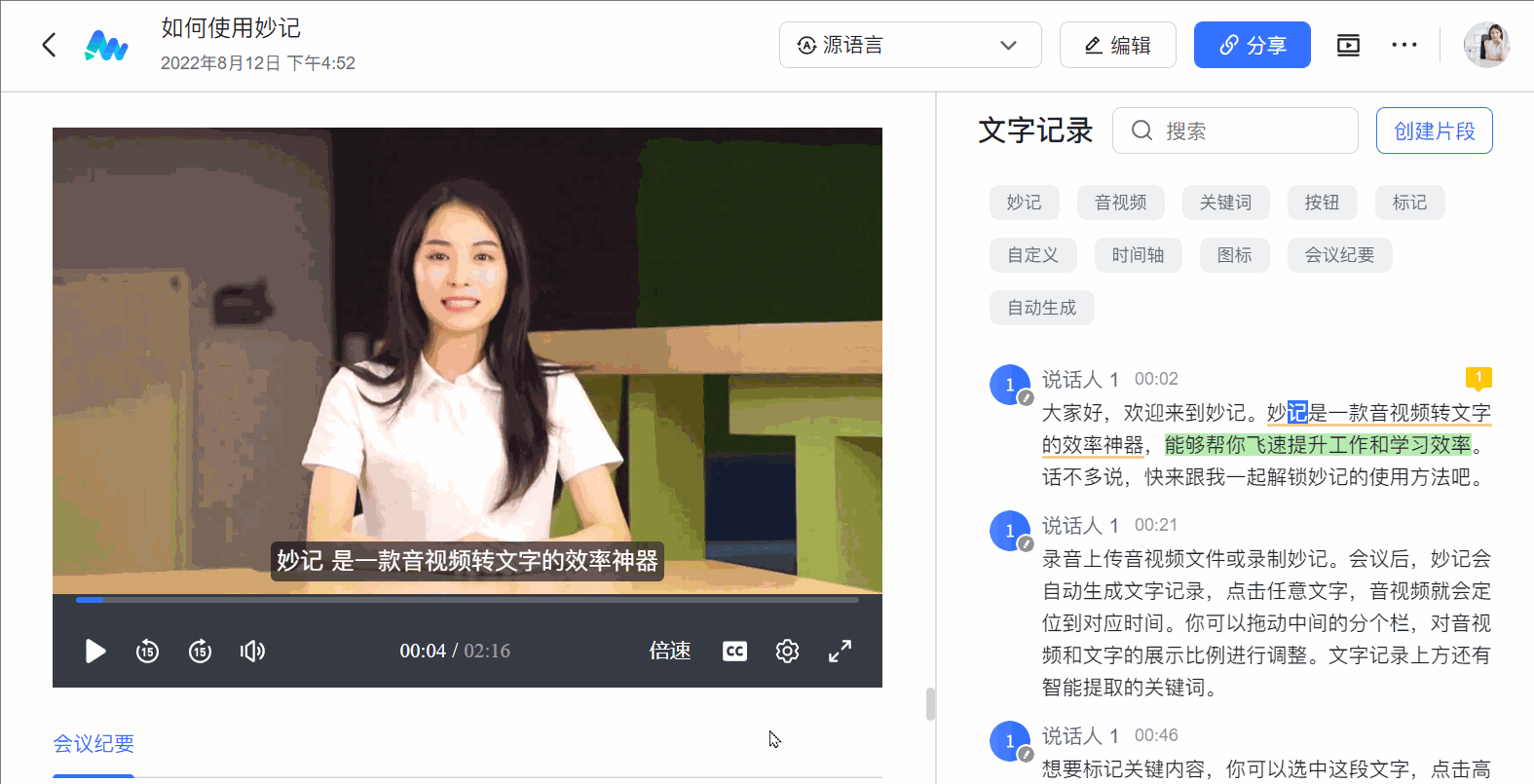
【手机端】
进入妙记
1. 生成妙记
录制飞书会议
在移动终端应用飞书会议时,主持人向上滑动操作栏,点击录制开始录制会议;参与者向上滑动操作栏,点击录制请求主持人开始录制。会后,录制内容的所有者可以接收视频会议助手的推送,点击推送中的录制文件链接打开生成的精彩记录文档。
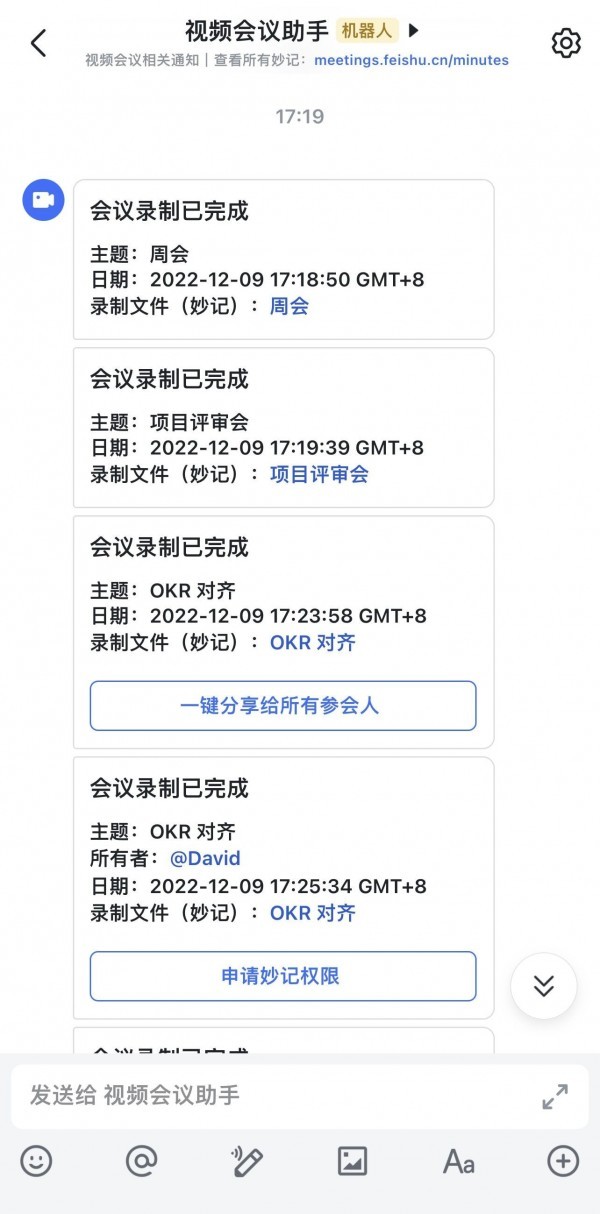
在手机上发起音频
在飞书搜索框或操作台搜索框中搜索飞书妙记,点击即可进入 飞书妙记主页 。轻轻按下右下角的音频按钮。音频内容可以实时转写成文本。音频语言可以在音频页面的左下角选择。目前,音频语言适用于中文、英文和日文。在音频链接中,点击左上角,音频页面可能会缩小为浮动窗口,其他操作可以同时在飞行书中进行,音频可以随时暂停或继续。
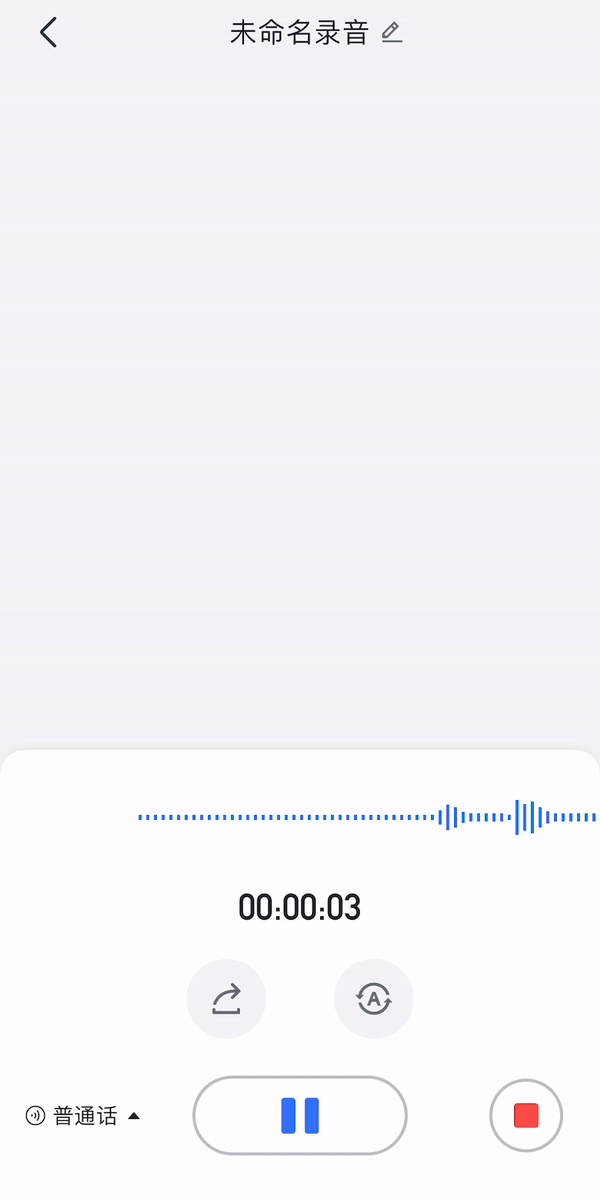
注意:即时录音转文字生成妙记只支持手机操作。
2. 查询妙记
早已产生的妙记文件可通过以下方法在移动端查询:
接到他人分享妙计时时,点击链接即可查看相应的妙记文档。
如果将本地文件提交到妙记主页或导入飞书云文件,转写完成后,接到视频会议助手转写完成提示,点击提醒中的连接即可看到相应的妙记文件。
搜索飞书妙记,点击历史推送链接,即可查看相应的妙记文档。
在飞书搜索框或控制台搜索框中搜索飞书记忆,或在底部导航栏中搜索记忆,点击进入记忆首页。您可以在列表页面上查看我的内容和共享内容,方便管理所有记忆文档。点击任何文档进入相应的详细信息页面,左边的图片可以删除文件。
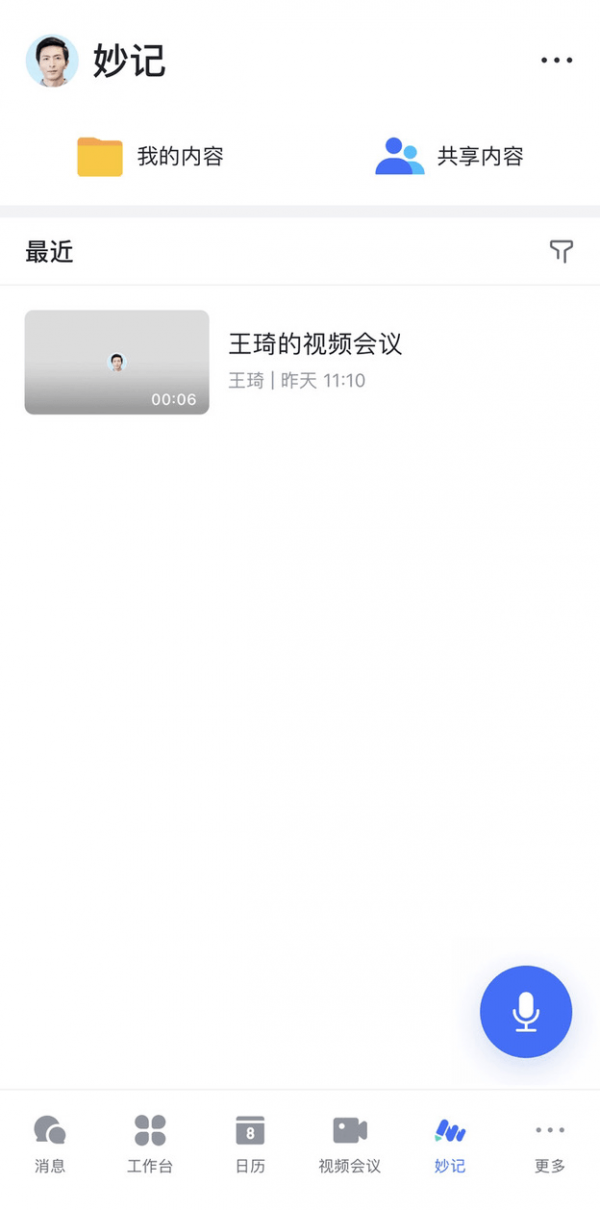
打开会议历史数据,点击录制文档(妙记)下方的文档,打开会议的妙记文档。会议策划人员可以直接查询妙记,非会议策划人员需要向策划人员申请权限查看。
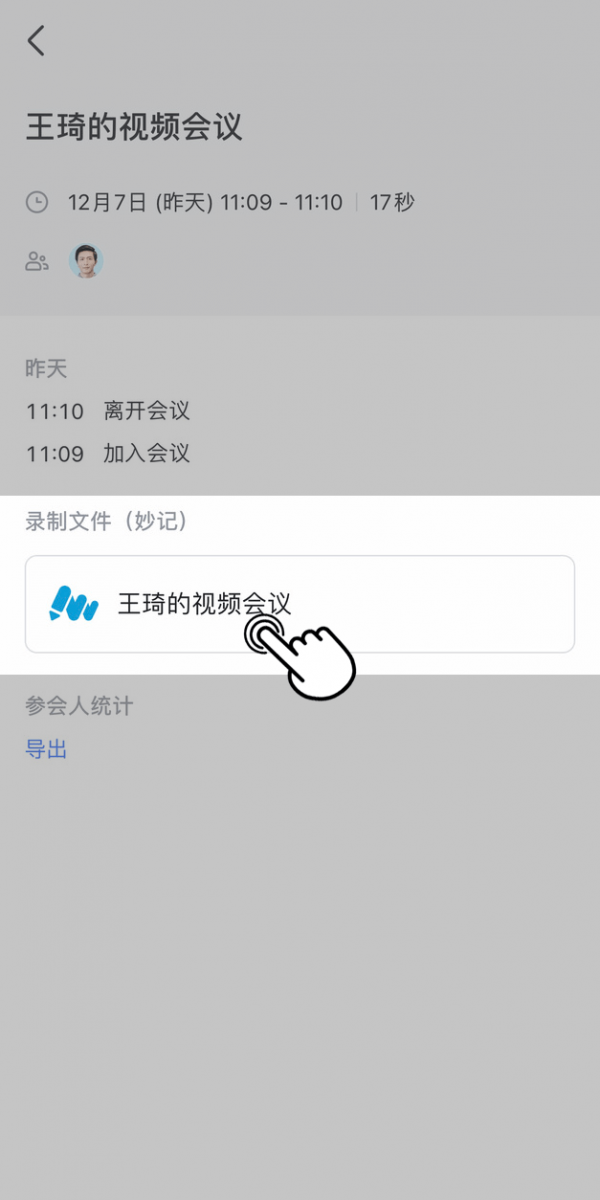
打开妙记文件后,可以看到系统自动生成的文本记录和基本信息,以及智能获取的关键词。播放音视频内容时,相应的文本内容同步显示亮点。
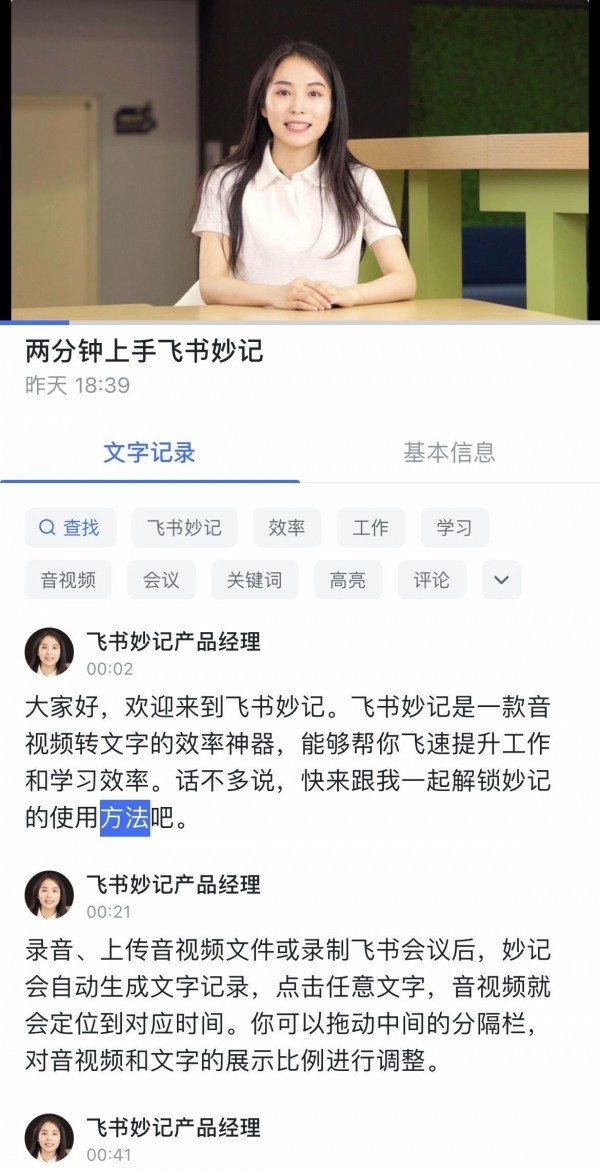
一般操作
1. 定位
单击系统自动生成的关键字或文字记录中的任意单词,可以快速定位相应的音频和视频内容。
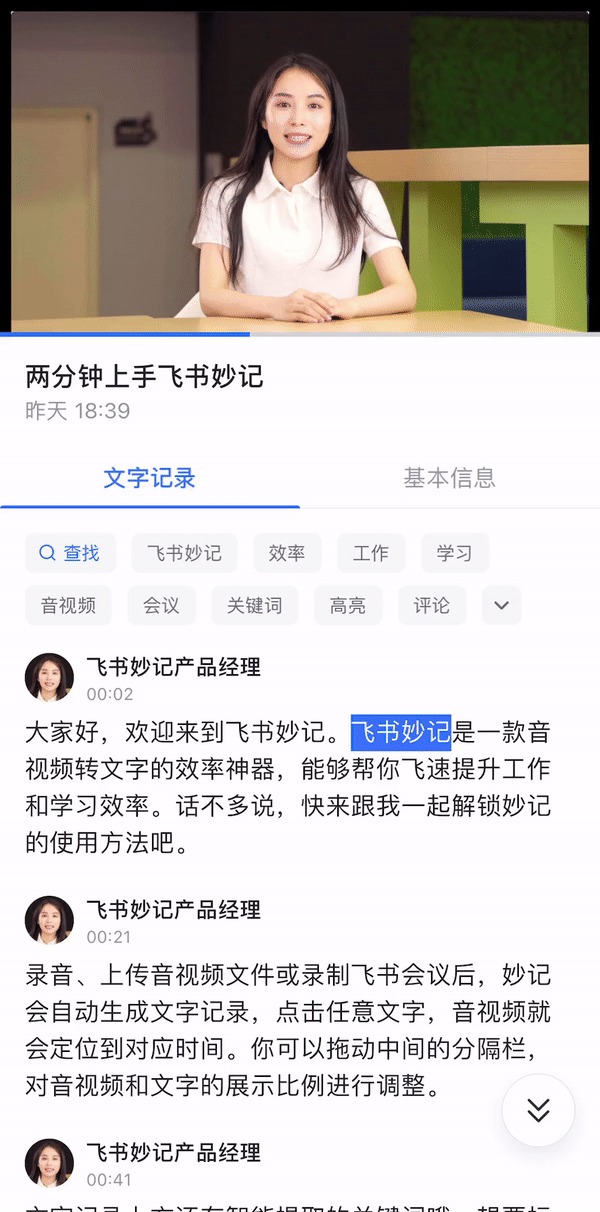
2. 搜索
单击文本页面左上角的搜索按钮 ,输入输入框中的内容,搜索结果会自动提高。单击输入框右侧的上下按钮进行切换。
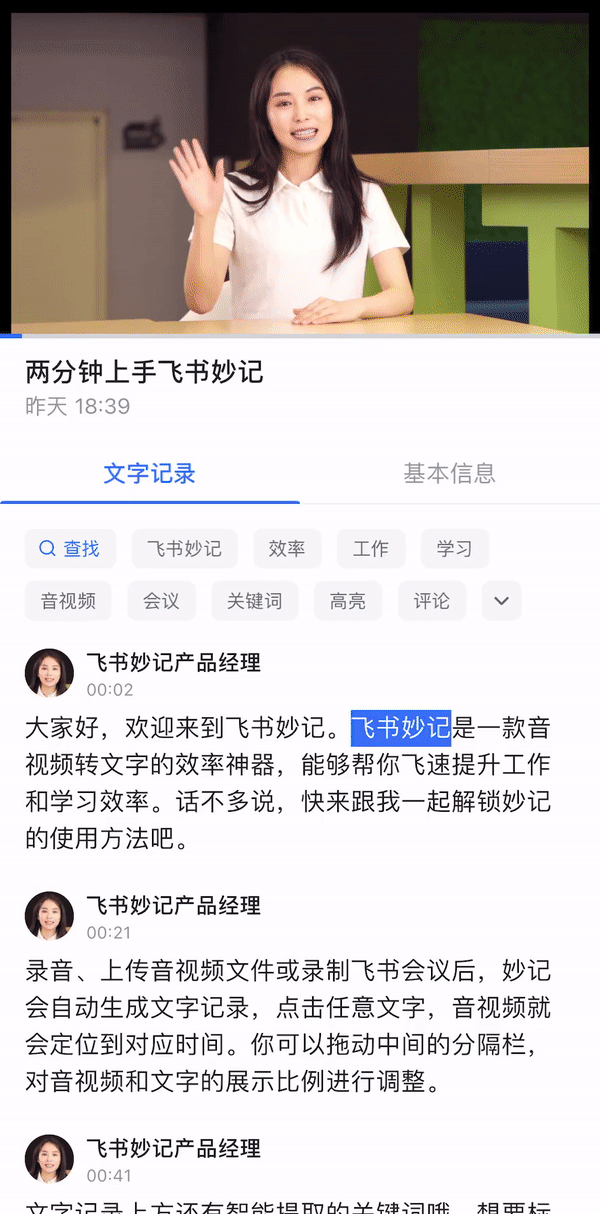
3. 播客方式
播放妙记视频时,点击视频屏幕唤起操纵菜单,点击屏幕右上角的播客方式按钮即可进入播客方式。
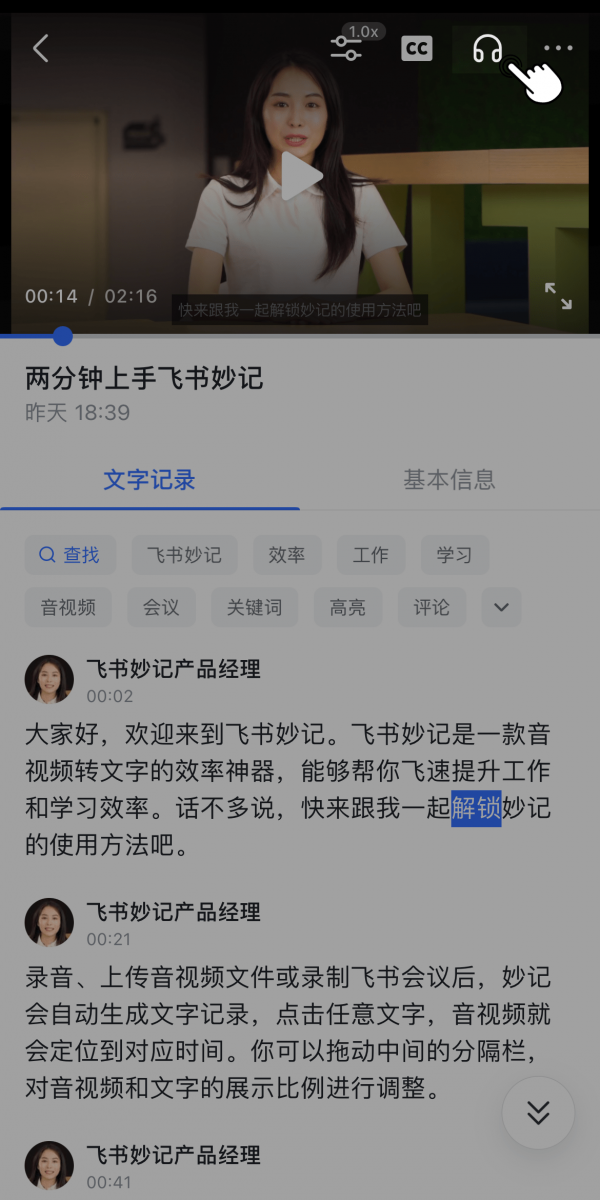
在播客详情页上,播放的音频对应的文本会立刻亮起来,就像歌词一样。你可以边听音频边看字幕,帮助你理解。播放时,可以随意切换记忆文件或双倍速度,也可以打开绕过空缺片段,提高听力效率。
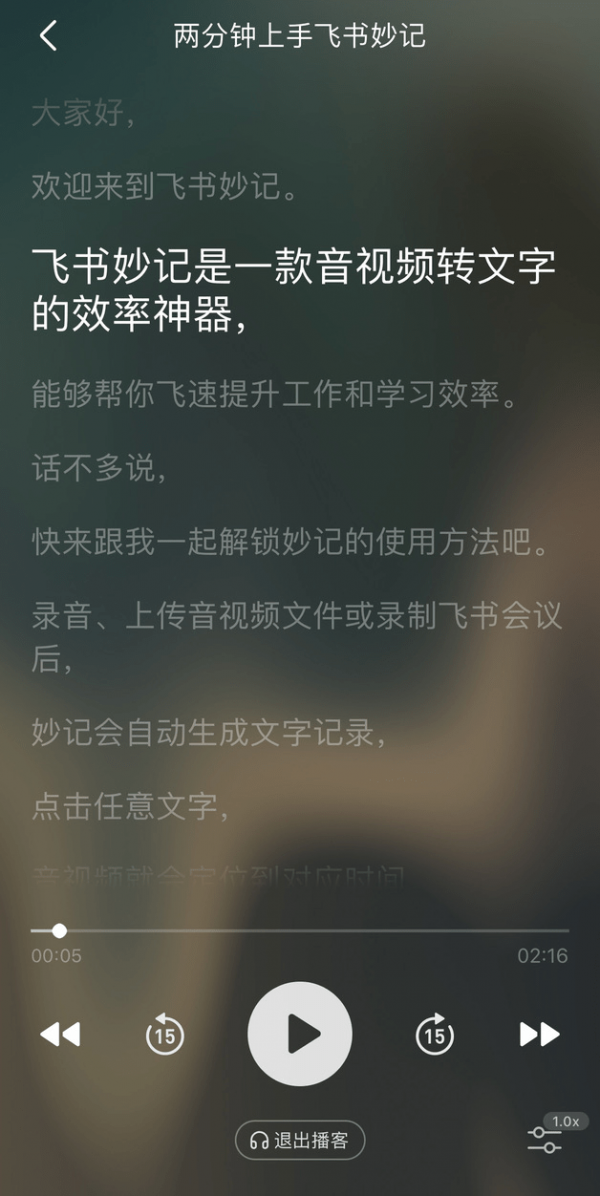
注意:如果不转换妙记文档,播放当前妙记文档后,下一个妙记文档将自动播放。
在播客模式下,点击左上角的返回按钮,会有一个漂浮的小窗户。在听播客的同时,其他操作在飞书中也很方便。点击漂浮窗口,一键返回播客模式详情页。
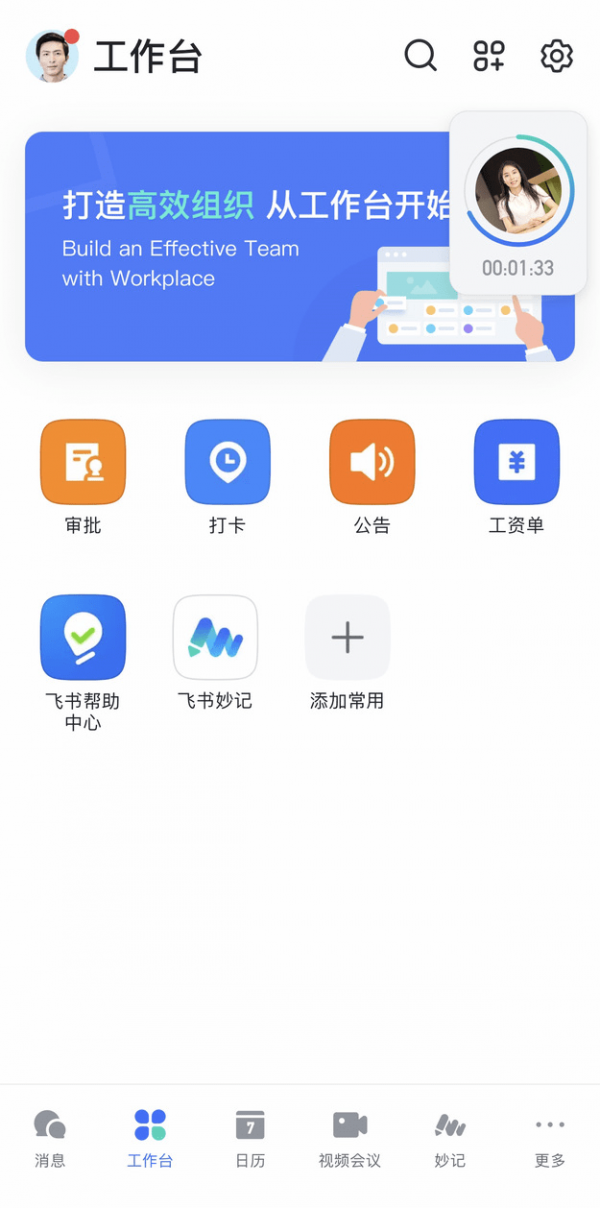
单击退出播客,退出播客详情页。
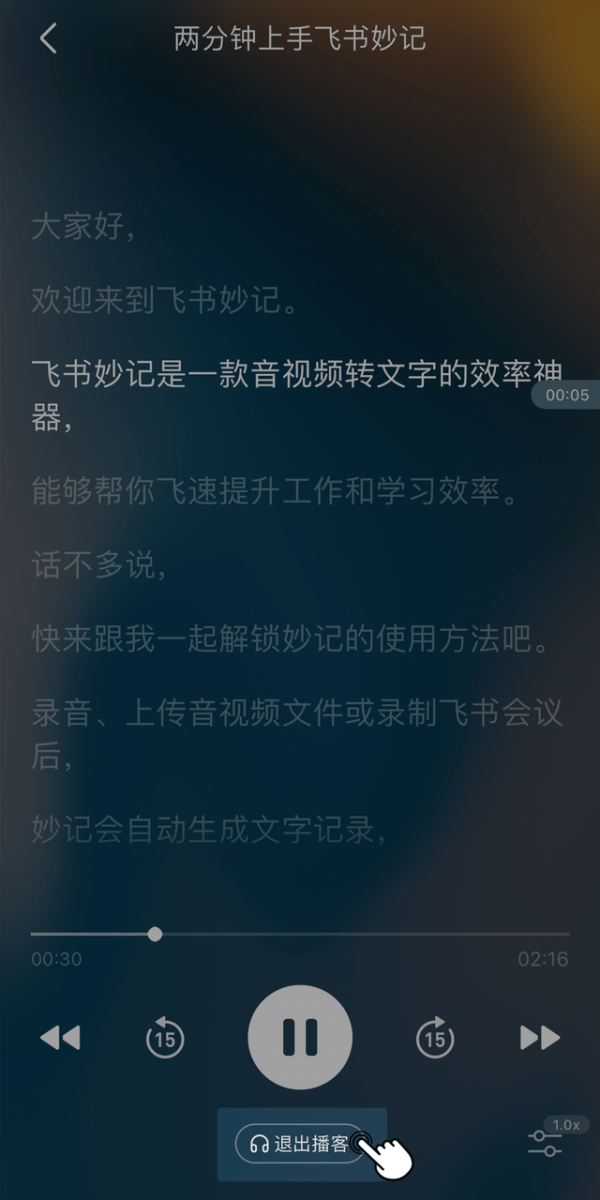
4. 播放设置
播放精彩视频时,点击视频屏幕唤起操纵菜单,点击屏幕顶部设置的按钮,自由调整速度或打开绕过空缺片段,高效回顾音视频内容。
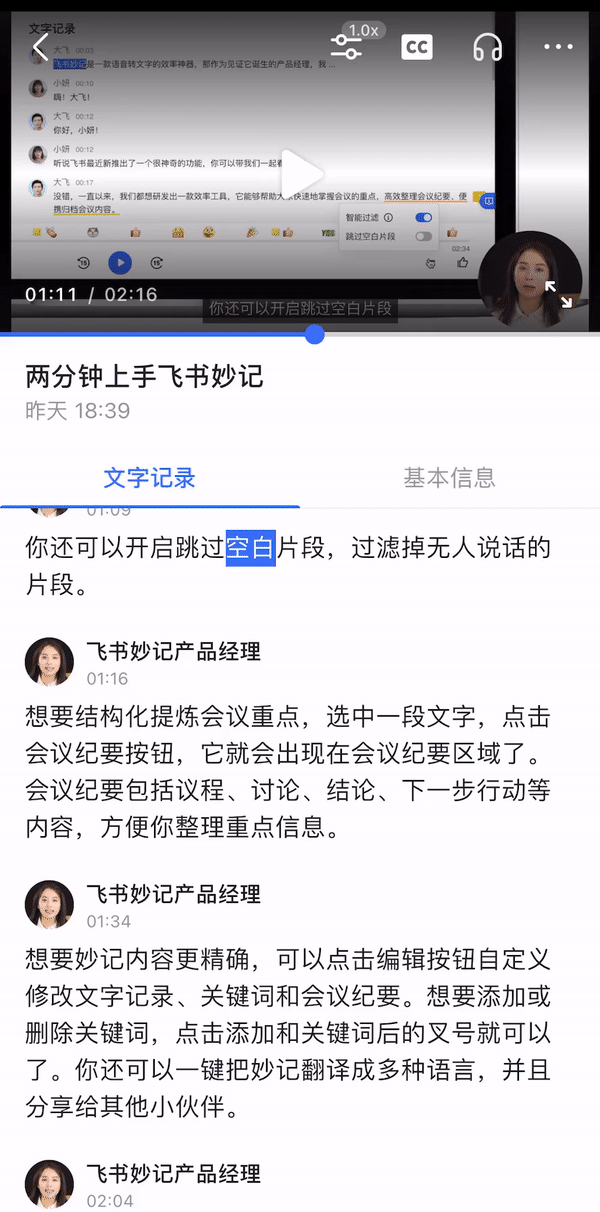
5. 表明字幕
播放妙记视频时,点击视频屏幕唤起操纵菜单,点击上面的CC字幕标志,即可打开或关闭字幕。默认情况下,字幕关闭。
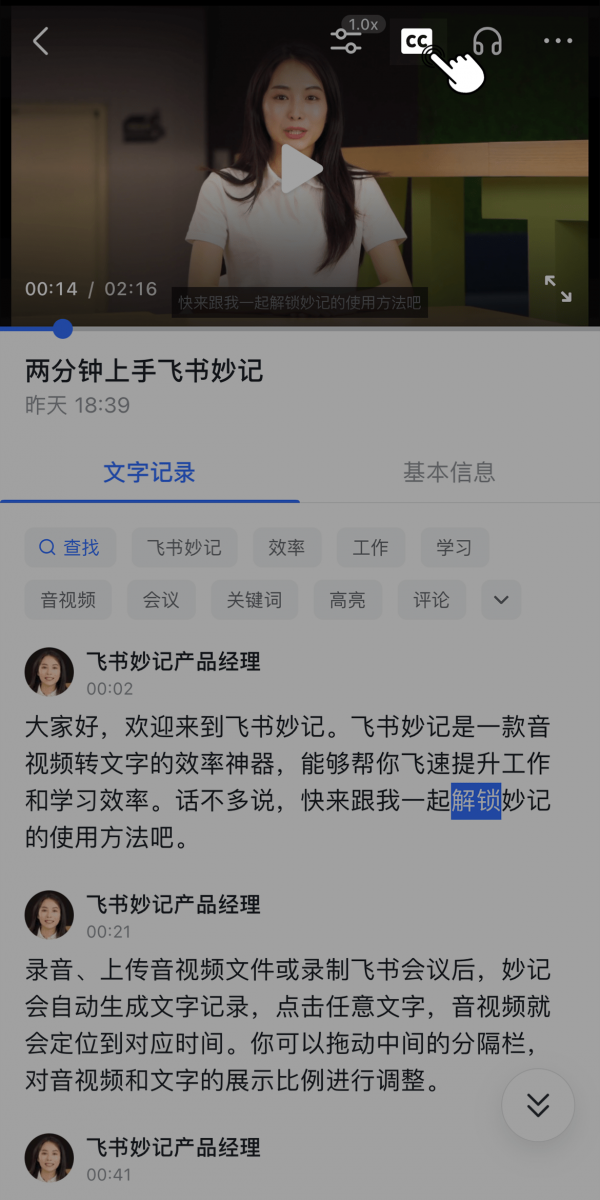
当手机旋转 90 当度转换为全屏时,音视频内容会自动转换为播放视频。在视频全屏下,点击界面唤起操作菜单,点击右下角的CC字幕标志,打开或关闭字幕。默认情况下,字幕关闭。

6. 评价
长按选择文本内容后,点击评估输入评估。推送评估后,所选文本下方会有一条下横线。同时,评估标志会在段落的右侧。
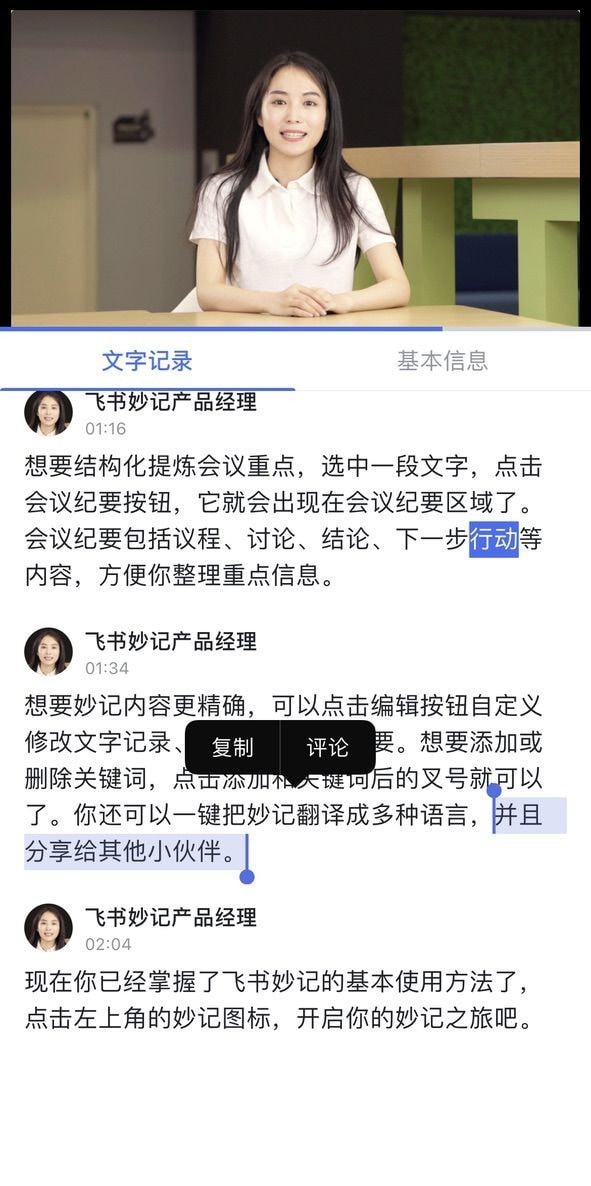
单击评估标识查看评估面板并直接回复。
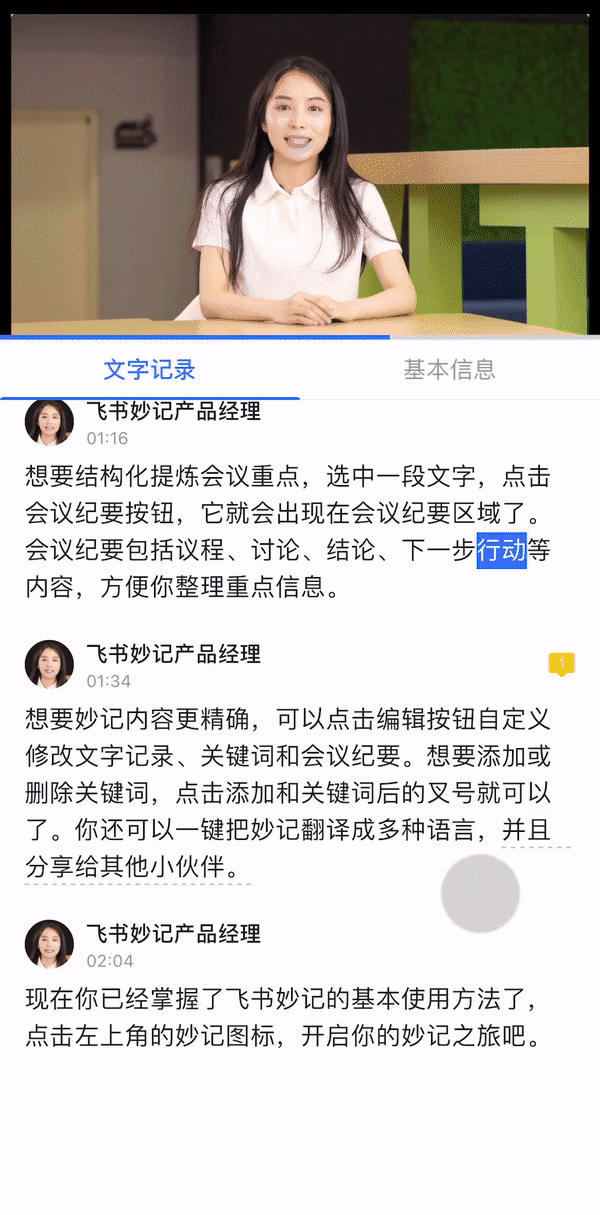
注意:对于同一段落的所有评估,适用于左右滑动评估面板。单击页面右上角的上角..,打开或关闭表示评估标记,在播放时间轴上将对应表示或不显示评估标记。
7. 翻译
单击页面右上角... 翻译,选择语言后,可将妙记文件内容翻译成文件内容。 18 一种语言。打开翻译后,页面下方会出现一个操作栏,方便快速切换语言并退出翻译。
8. 分享
单击页面右上角...共享,可以通过以下方式与更多人共享妙记文档:
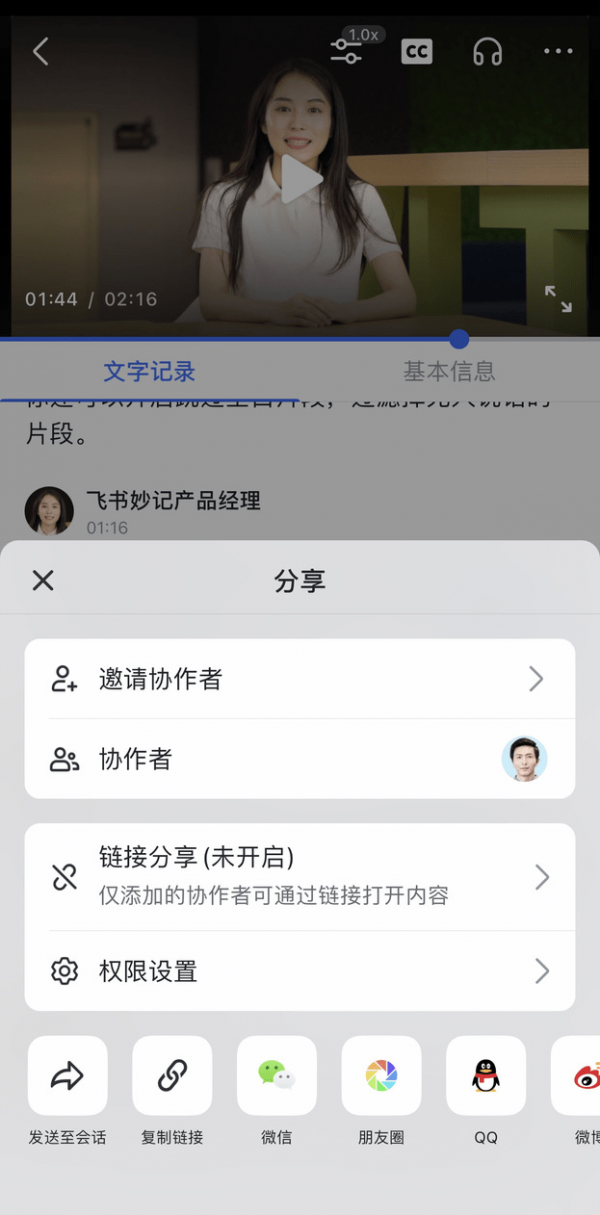
邀请合作伙伴:点击 ,搜索文本框中想要邀请的用户或群体 (适用多种选择)。选择完成后,点击下一步选择赋予合作伙伴查看或编辑的权限。
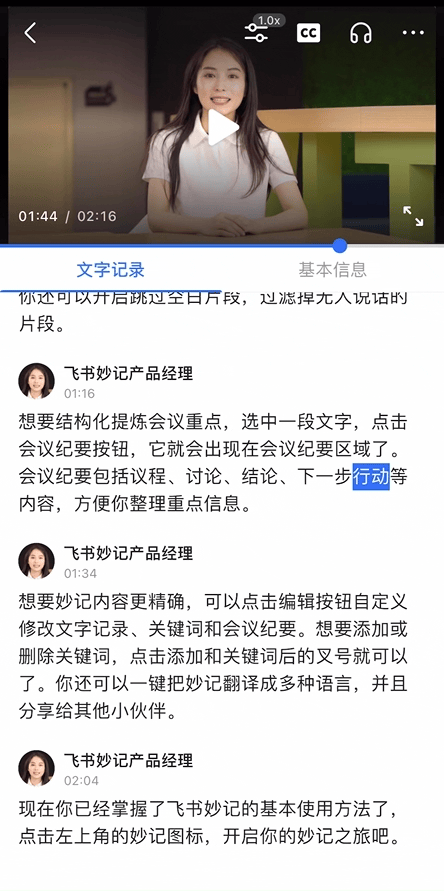
发送到对话:点击发送到对话,选择发送到现有对话(适用于多种选择)或点击创建新的聊天,然后在对话中共享文档链接。
复制链接:点击复制链接,随意将文件链接粘贴到所需区域。
9. 个人信息卡
在记忆页面中,您可以随时点击头像查看他人的个人信息,并快速发起聊天。所有可以访问此内容的用户及其合作伙伴的个人信息都可以一键查询。
10. 查询妙记的其它信息
单击右上角...在其他信息中,您可以看到更多关于记忆的详细信息,包括记忆所有者、记忆创建时间、查询总数、查询频率和评价总数。点击记忆所有者的头像,还可以查看所有者的个人信息卡,快速发起聊天。
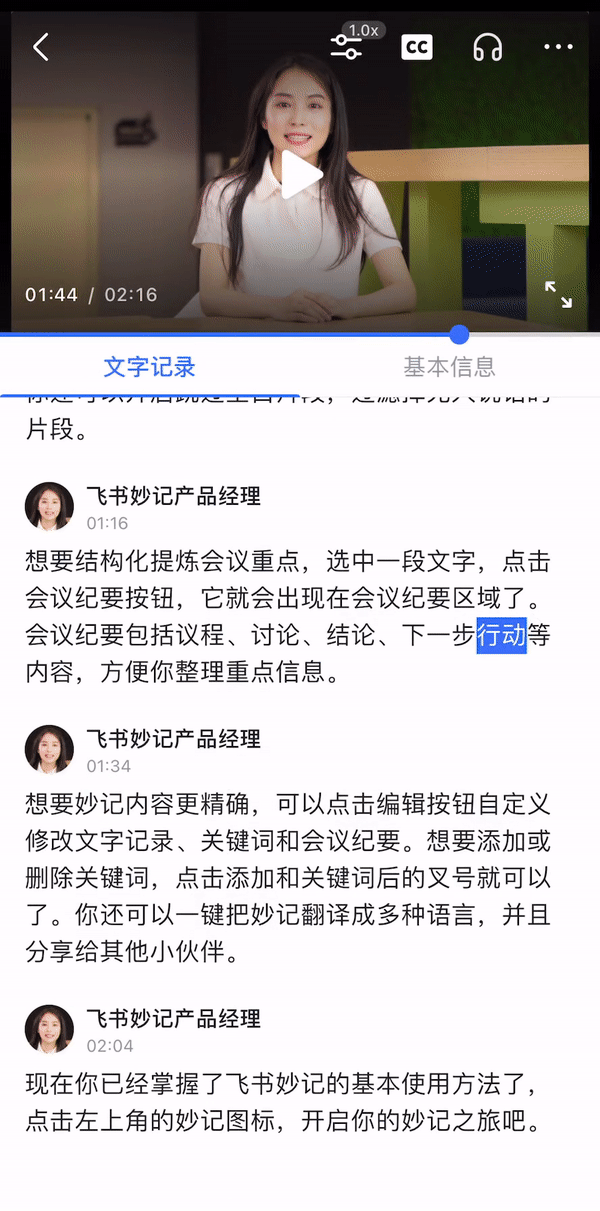
{linkfield id=55}
<